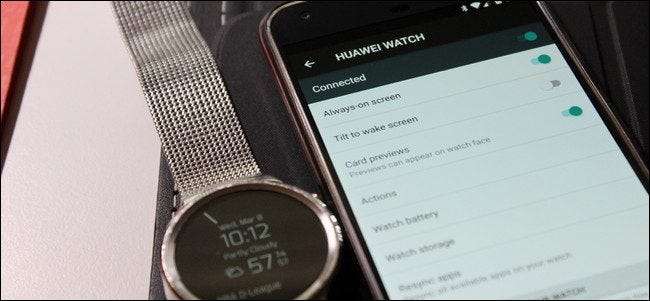
ถ้าคุณคือ เขย่า Android บนข้อมือของคุณ มีโอกาสที่คุณได้เรียนรู้ที่จะพึ่งพาความสะดวกสบายค่อนข้างมาก และถ้าคุณอยู่ในตำแหน่งนั้นคุณก็คงรู้ด้วยว่านาฬิกาของคุณน่ารำคาญแค่ไหน น้ำผลไม้หมด ในตอนกลางวัน
โชคดีที่มีการปรับแต่งง่ายๆจำนวนหนึ่งที่คุณสามารถทำได้เพื่อเพิ่มอายุการใช้งานแบตเตอรี่ของนาฬิกา
ที่เกี่ยวข้อง: วิธีตั้งค่าปรับแต่งและใช้นาฬิกา Android Wear ของคุณ
ปิดใช้งานคุณสมบัติการแสดงผลแบบเปิดตลอดเวลาและการเอียงเพื่อปลุก
ขั้นแรกให้เข้าสู่แอป Android Wear นี่คือศูนย์ควบคุมสำหรับทุกสิ่งที่เกิดขึ้นบนนาฬิกาของคุณ แตะที่ไอคอนฟันเฟืองเล็ก ๆ ที่มุมขวาบน
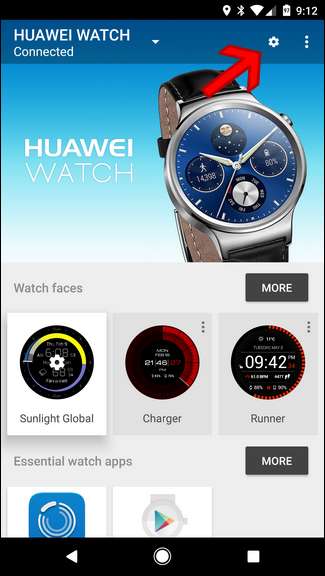
จากตรงนี้ให้แตะชื่อนาฬิกาของคุณใต้ "การตั้งค่าอุปกรณ์"
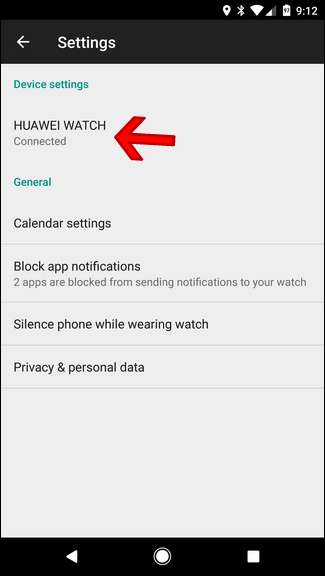
มีการตั้งค่าสองแบบที่คุณสามารถปรับแต่งได้ที่นี่เพื่อช่วยในการทำสงครามกับอายุการใช้งานแบตเตอรี่ที่ไม่ดี: เปิดหน้าจอตลอดเวลาและหน้าจอเอียงเพื่อปลุก การตั้งค่าทั้งสองแบบค่อนข้างอธิบายตัวเองได้ แต่นี่คือภาพรวมโดยย่อทั้งสองวิธี:
- เปิดหน้าจอตลอดเวลา: การปิดการใช้งานนี้จะปิดการแสดงผลของนาฬิกาเป็นหลักแทนที่จะย้ายเข้าสู่โหมดแวดล้อม ข้อเสียก็คือโดยพื้นฐานแล้วนาฬิกาจะไร้ประโยชน์ในสถานการณ์ที่ไม่อยู่นิ่งเมื่อปิดหน้าจอ
- เอียงเพื่อปลุกหน้าจอ: คุณรู้หรือไม่ว่าเมื่อคุณขยับข้อมือและนาฬิกาจะออกจากโหมดแวดล้อมและแสดงหน้าปัดสีเต็ม นั่นคือสิ่งที่การตั้งค่านี้ทำ เมื่อปิดใช้งานหน้าจอของคุณจะไม่เปิดขึ้นโดยไม่ได้ตั้งใจเมื่อคุณเคลื่อนไหว ด้วยเหตุนี้คุณจะต้องแตะเพื่อที่จะโต้ตอบด้วยซึ่งหมายความว่าไม่มีคำสั่ง“ OK Google” เว้นแต่คุณจะแตะนาฬิกาก่อน
อย่างที่คุณเห็นมีการแลกเปลี่ยนไม่ว่าคุณจะไปทางใด คุณสามารถปิดการตั้งค่าเหล่านี้เพื่อเพิ่มอายุการใช้งานแบตเตอรี่หรือปิดใช้งานทั้งสองอย่างเพื่อ จริงๆ สร้างผลกระทบ อย่างไรก็ตามการทำอย่างหลังนี้จะช่วยลดความเป็นประโยชน์ของนาฬิกาลงอย่างมากฉันขอแนะนำให้เริ่มจากอย่างใดอย่างหนึ่งเพื่อดูว่าจะให้ผลตามที่ตั้งใจไว้หรือไม่
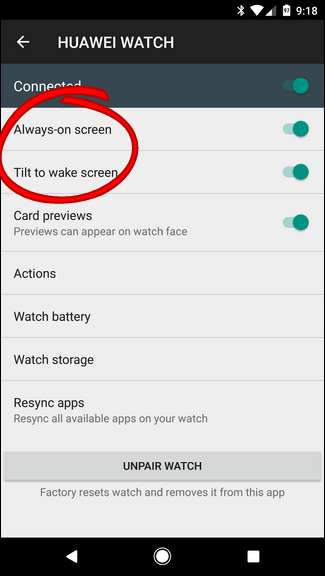
แต่การเลือกว่าจะเริ่มต้นด้วยนาฬิกาข้อมือแบบใดนั้นขึ้นอยู่กับว่าคุณใช้นาฬิกาอย่างไร ส่วนตัวฉันตรวจสอบสภาพอากาศและเวลาในเหมือง อย่างสม่ำเสมอ, ดังนั้นการสูญเสียหน้าจอตลอดเวลาจึงไม่ใช่เรื่องง่าย แต่ฉันทนไม่ได้เมื่อนาฬิกา“ ตื่น” เพราะฉันขยับแขนและ Android Wear ก็หยิบคำสั่ง“ OK Google” ที่มีไว้สำหรับอุปกรณ์อื่น (Pixel XL, Google Home, Android Auto ฯลฯ ) ดังนั้น Tilt-to Wake จึงเป็นตัวเลือกที่ไม่เพียงเพิ่มอายุการใช้งานแบตเตอรี่ของฉัน แต่ยังช่วยลดความน่ารำคาญของนาฬิกาอีกด้วย นั่นคือการชนะ
คุณยังสามารถปิดการแสดงผลตลอดเวลาได้โดยตรงจากนาฬิกา ขั้นแรกให้ดึงเมนูของนาฬิกาลงแล้วเลื่อนไปที่การตั้งค่า ประมาณครึ่งหนึ่งของเมนูนี้คือตัวเลือก“ เปิดหน้าจอตลอดเวลา” เพียงแค่แตะเพื่อปิดการใช้งาน
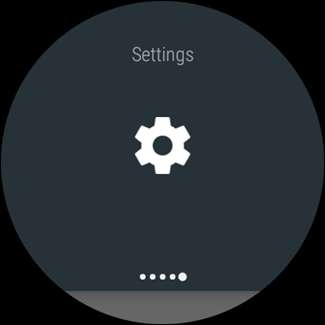
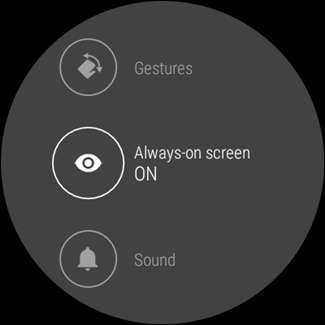
นี่เป็นสิ่งที่ดีเพราะคุณสามารถปรับแต่งการตั้งค่านี้ได้ทันทีหากคุณมีน้ำผลไม้เหลือน้อยและต้องการให้นาฬิกาของคุณใช้งานได้ตลอดทั้งวันนี่จะเป็นวิธีที่ง่ายที่สุดในการประหยัด อายุการใช้งานแบตเตอรี่มากที่สุด
ปรับความสว่าง
ดูเหมือนจะไม่ใช่เรื่องง่าย แต่คุณต้องแปลกใจที่บ่อยครั้งที่ผู้คนลืมว่าคุณสามารถปรับความสว่างหน้าจอของนาฬิกาได้ เครื่องนี้ได้รับการจัดการโดยตรงจากนาฬิกาดังนั้นจึงไม่จำเป็นต้องนำโทรศัพท์เข้ามาในสถานการณ์นี้
ขั้นแรกให้ปัดลงเพื่อเปิดเมนูของนาฬิกาจากนั้นเลื่อนไปที่การตั้งค่า
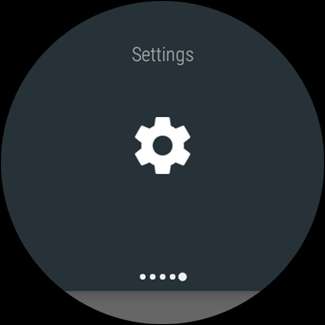
ตัวเลือกแรกในเมนูนี้คือ“ ปรับความสว่าง” คุณสามารถใช้สิ่งนี้เพื่อปรับความสว่างได้
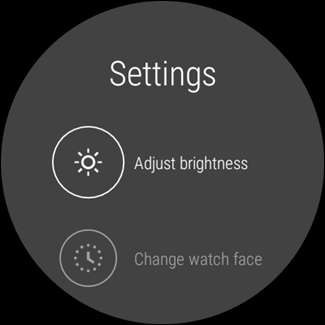
Android Wear ทำงานตามขั้นตอนและมีให้เลือกห้าแบบ เห็นได้ชัดว่าไฟห้าดวงสว่างที่สุดและอีกดวงหนึ่งสลัวที่สุด

ฉันเฝ้าดูสี่นาฬิกาเป็นเวลานานที่สุด แต่จริงๆแล้วลดลงเหลือเพียงสามนาฬิกาในขณะที่หาข้อมูลบทความนี้ ในกรณีส่วนใหญ่ฉันก็เห็นเช่นกันและอายุการใช้งานแบตเตอรี่ของนาฬิกาก็ดีขึ้นกว่าเดิม
ใช้โหมดห้ามรบกวนและโหมดโรงภาพยนตร์
เซอร์ไพรส์: ยิ่งคุณได้รับการแจ้งเตือนมากเท่าไหร่นาฬิกาก็ยิ่งใช้แบตเตอรี่มากขึ้นเท่านั้น ช็อคเกอร์ใช่มั้ย?
โชคดีที่มีวิธีง่ายๆสองสามวิธีในการหยุดการแจ้งเตือนจากการโจมตีอุปกรณ์ของคุณอย่างรวดเร็วและชั่วคราวทุก ๆ สองสามวินาที: ห้ามรบกวนและโหมดโรงภาพยนตร์ รายละเอียดอย่างรวดเร็วของแต่ละรายการมีดังนี้
- ห้ามรบกวน: เช่นเดียวกับบนโทรศัพท์การตั้งค่านี้จะปิดเสียงการแจ้งเตือนทั้งหมด (ยกเว้นการปลุก) ควรค่าแก่การกล่าวถึงว่าจะเปิดใช้ "ห้ามรบกวน" ทางด้านโทรศัพท์ด้วย
- โหมดโรงละคร: การดำเนินการนี้จะปิดการแสดงผลของนาฬิกาและปิดเสียงการแจ้งเตือนทั้งหมดรวมถึงการสั่นด้วย โดยทั่วไปแล้วนาฬิกาจะปิดโดยไม่ต้องปิดนาฬิกา
หากต้องการเปิดใช้งานโหมดห้ามรบกวนให้ดึงเมนูของนาฬิกาลงแล้วแตะ "ห้ามรบกวน" ซึ่งควรเป็นตัวเลือกแรก
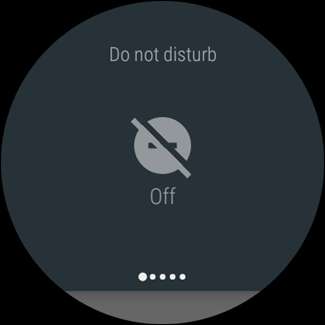
สำหรับโหมดโรงภาพยนตร์ให้ปัดลงเพื่อเปิดเมนูจากนั้นเลื่อนผ่านแผงควบคุมสองสามแผงจนกว่าคุณจะเห็น“ โหมดโรงภาพยนตร์” แตะมัน
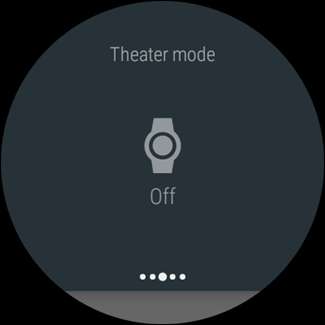
แม้ว่าการตั้งค่าทั้งสองนี้ดูเหมือนจะค่อนข้างตรงไปตรงมา (และอย่างหลังก็เป็นเช่นนั้น) เราต้องพูดคุยเกี่ยวกับห้ามรบกวนอีกเล็กน้อย
อย่างที่ฉันพูดไปก่อนหน้านี้การเปิดสิ่งนี้จะปิดเสียงการแจ้งเตือนทั้งหมดทันทีนอกเหนือจากนาฬิกาปลุกทั้งในโทรศัพท์และนาฬิกา แต่! หากคุณใช้โหมดห้ามรบกวนบนโทรศัพท์และตั้งค่าเป็นโหมดเฉพาะเรื่องสำคัญเท่านั้นฟังก์ชันนี้จะทำงานได้ดีกว่ามากในขณะที่ยังคงทำให้การแจ้งเตือนทำให้เชื่องได้:
- ลำดับความสำคัญเท่านั้น: โหมดนี้จะปิดใช้งานการแจ้งเตือนที่ไม่จำเป็นเฉพาะการแจ้งเตือนการเตือนความจำเหตุการณ์และผู้โทรในรายการโปรดของคุณ (ใช้กับข้อความตัวอักษร - รายการโปรดเท่านั้น)
แน่นอนมีสิ่งที่จับได้: คุณต้องเปิดใช้งานจากโทรศัพท์ คุณไม่สามารถทำได้โดยตรงจากนาฬิกาของคุณ
สิ่งนี้จะแตกต่างกันไปในโทรศัพท์มือถือของผู้ผลิตส่วนใหญ่ แต่หากคุณใช้อุปกรณ์ Android รุ่นสต็อก (เช่น Pixel หรือ Nexus) คุณสามารถเลื่อนหน้าต่างแจ้งเตือนลงแตะ“ ห้ามรบกวน” จากนั้นเปลี่ยนโหมดเป็น“ ลำดับความสำคัญ เท่านั้น” ในแถบด้านบน


ปิดการใช้งาน Wi-Fi
คุณทราบหรือไม่ว่านาฬิกา Android Wear บางรุ่นมี Wi-Fi โดยทั่วไปนาฬิกาของคุณจะได้รับการแจ้งเตือนแม้ว่าจะไม่ได้เชื่อมต่อโดยตรงกับโทรศัพท์ของคุณผ่านบลูทู ธ แต่สิ่งนี้เกิดขึ้นบ่อยแค่ไหน? ไม่มากสำหรับคนส่วนใหญ่
หากคุณไม่เคยใช้ Wi-Fi ก็ไม่มีเหตุผลที่จะทิ้งมันไป คุณจะไม่ได้แบตเตอรี่ก้อนใหญ่กระเด็นออกมาจากแบตเตอรี่ก้อนนี้ แต่เดี๋ยวก่อน - แม้เพียงเล็กน้อยก็เป็นได้
หากต้องการปิดใช้งาน Wi-Fi ให้ดึงเมนูของนาฬิกาลงจากนั้นเลื่อนไปที่การตั้งค่า
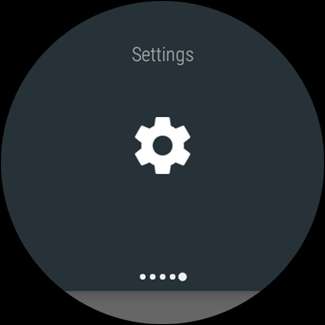
จากเมนูการตั้งค่าเลื่อนลงไปที่ Wi-Fi หากคุณไม่เห็นการตั้งค่านี้แสดงว่าโทรศัพท์ของคุณไม่มี ข่าวดีก็คือมันไม่กินแบตเตอรี่ของคุณ
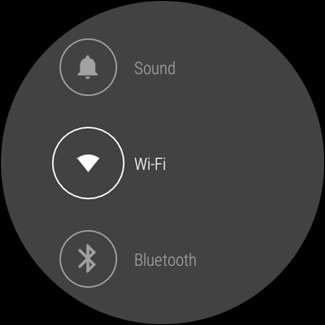
เมนูนี้ค่อนข้างงี่เง่าเพราะยังไม่ชัดเจนในทันทีว่าจะปิดอย่างไร เลื่อนลงไปจนกว่าคุณจะเห็นสิ่งที่อ่านว่าเปิด Wi-Fi หรือ Wi-Fi อัตโนมัติ (เป็นการตั้งค่าเดียวกัน) แล้วแตะ
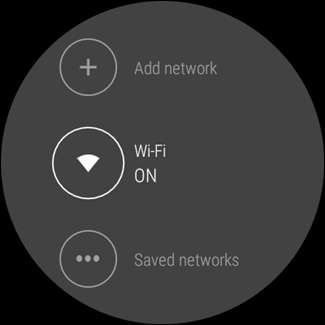
ระบบจะถามว่าคุณแน่ใจหรือไม่ว่าต้องการปิดใช้งาน Wi-Fi เลือกพันธมิตรของคุณ
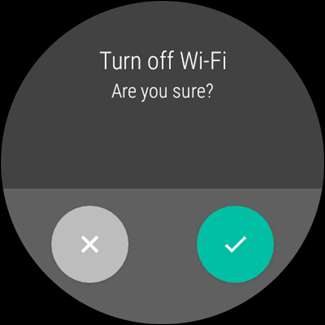
แน่นอนว่าหากมีบางสิ่งที่กินแบตเตอรี่ของนาฬิกาอยู่เสมอคุณจะต้องพิจารณาให้ละเอียดยิ่งขึ้นว่าเกิดอะไรขึ้นที่นั่น โชคดีที่ เรามีให้คุณครอบคลุม . ยินดีต้อนรับ





